Arch Linux i3wm 的安装与配置
i3wm 是经典的平铺 wm,用惯了的话操作起来还是很上手的。
这里从成功安装了 Arch Linux 之后继续讲起,可以得到的最终效果如下:
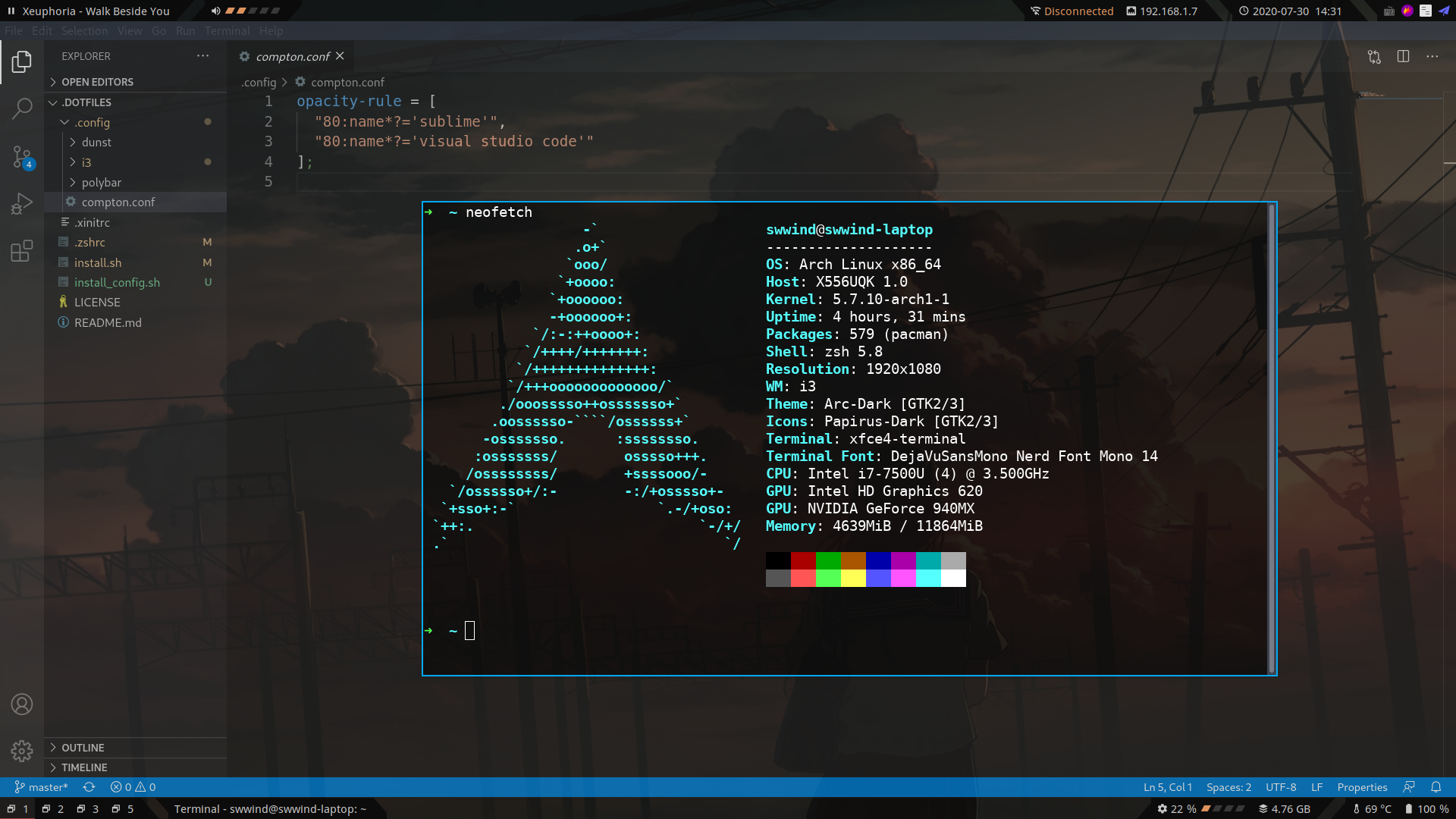
启用 archlinuxcn 源
echo -e '[archlinuxcn]\nServer = https://mirrors.tuna.tsinghua.edu.cn/archlinuxcn/$arch' | sudo tee -a /etc/pacman.conf > /dev/null
sudo pacman -Syy
sudo pacman -S archlinuxcn-keyring
安装 i3wm 以及一些必要组件
sudo pacman -S xorg i3-gaps polybar dunst fcitx compton xorg-init curl \
zsh wqy-microhei wqy-zenhei pulseaudio pulseaudio-alsa \
pamixer nitrogen lxappearance pavucontrol polkit-gnome fcitx-{gtk2,gtk3,qt4,qt5} \
pikaur xfce4-terminal nerd-fonts-complete flameshot git playerctl python-gobject \
libsodium xclip thunar
# 下面是夹带的私货
sudo pacman -S google-chrome visual-studio-code-bin electron-netease-cloud-music typora
安装我正在使用的 i3wm 主题。
cd $HOME
git clone https://github.com/swwind/dotfiles .dotfiles
cd .dotfiles
./install_config.sh
安装 lightdm
sudo pacman -S lightdm lightdm-webkit2-greeter
sudo vim /etc/lightdm/lightdm.conf
# greeter-session=lightdm-webkit2-greeter
sudo systemctl enable lightdm.service
安装完毕之后可以 reboot 重启电脑进入 i3wm 桌面环境。
如果你 lightdm 崩了,请使用 Ctrl + Alt + f1-f7 切 tty 进行抢救操作。
i3wm 主题操作指南
该主题系博主 fork 自 timber3252 的 i3wm 主题。
polybar
左上角是一个 playerctl 和音量调节的快捷按键。
- 对于 playerctl 的操作:
- 左键:下一首
- 中键:暂停
- 右键:上一首
- 对于音量调节的操作:
- 滚轮:调节大小
- 左键:静音/取消静音
左下角是桌面和窗口的标题。
右上角放有网络配置、时间,以及应用程序的图标。
右下角是当前的 CPU 和内存的使用状况,以及温度和电量。
快捷键
以下 $mod 表示你电脑上的 Windows 键
$mod + d打开 dmenu 选择 command$mod + z打开 dmenu 选择 Application$mod + Enter打开终端(xfce4-terminal)$mod + w使用分页模式$mod + e使用平铺模式$mod + f全屏/退出全屏$mod + Shift + Space切换窗口浮动/平铺$mod + Shift + q关闭窗口$mod + 1-9切换到桌面 1-9$mod + Shift + 1-9将当前窗口移至桌面 1-9$mod + {h,j,k,l}切换 focus 窗口$mod + Shift + {h,j,k,l}将当前窗口移动至桌面的左/下/上/右- 按住
$mod和鼠标右键并拖动:调节浮动的窗口大小
快捷入口
$mod + o快速打开应用,不出所料,你应该可以看到左下角的标题栏变成了下面的样子:App: (w)eb browser, (f)ile manager, (m)usic player, (t)ypora
之后再次按
w,f,m或者t即可快速打开应用。 具体请查看~/.config/i3/config;$mod + p快速打开设置,具体请查看~/.config/i3/config;$mod + 0快速锁屏/关机,具体请查看~/.config/i3/config。
锁屏/壁纸
壁纸使用 nitrogen,直接打开即可。
锁屏需要使用 betterlockscreen。
sudo pacman -S betterlockscreen
betterlockscreen -u path/to/image.png # 设置锁屏壁纸
betterlockscreen -l # 直接锁屏
锁屏之后直接敲入用户密码即可解锁(对,他连一个输入框也不需要)。
鼠标,图标与 gtk 主题
以下是个人正在使用的主题
sudo pacman -S capitaine-cursors papirus-icon-theme arc-gtk-theme
安装完成之后使用 lxappearance 即可选择主题。(Arc-Dark, Papirus-Dark, Capitaine Cursors)
科学上网
有一部分内容请自行 Google。
由于从 AUR 里面获取应用很慢,于是我们需要用 proxychains 在终端使用代理。
sudo pacman -S proxychains-ng
sudo vim /etc/proxychains.conf # 修改最后一行 SOCKS5 localhost 1080
之后便可以安装 aur 里面的内容。
proxychains -q pikaur -S lux clipit electron-ssr fcitx-sogoupinyin
lux (一个调整亮度的工具)在使用前需要先用 sudo 权限运行一次。
sudo lux
Google Chrome 临时使用代理的方法:
google-chrome-stable --proxy-server=socks5://localhost:1080
安装 oh-my-zsh:
sh -c "$(proxychains -q curl -fsSL https://raw.github.com/ohmyzsh/ohmyzsh/master/tools/install.sh)"
Steam
安装 steam 需要先启用 multilib 来提供 32 位的支持。
sudo vim /etc/pacman.conf
找到以下两行并取消注释
[multilib]
Include = /etc/pacman.d/mirrorlist
接着更新一下系统
sudo pacman -Syyu
然后就可以直接从官方源里面安装 steam。
sudo pacman -S steam
安装 Anbox 玩手游
sudo pacman -S anbox-git anbox-image anbox-modules-dkms-git linux-headers
sudo systemctl enable anbox-container-manager.service
安装完毕之后重启电脑。
之后直接打开 anbox 即可。
安装 apk 请使用以下方法:
sudo pacman -S android-tools
adb devices
adb install xxxxx.apk
注意:这个 Anbox 兼容性感人,只能玩玩 Arknights,其他游戏不要想了(特别是 Google Play 上的那些东西)。
あとがき
祝你好运。
以上。